- Het bijwerken van uw Windows 10-pc is belangrijk om deze snel en stabiel te houden.
- Veel gebruikers hebben gemeld dat hun pc soms vastloopt op Windows Update.
- De beste manier om dit probleem op te lossen, is door de Windows Update-service opnieuw te starten.
- In onderstaand artikel wordt stap voor stap uitgelegd hoe u dat kunt doen.
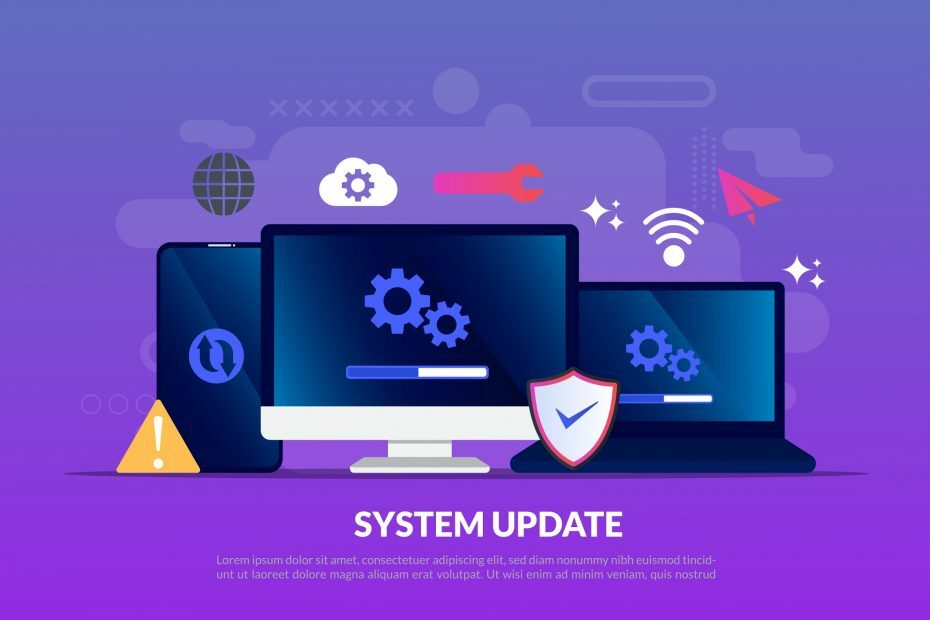
Deze software zorgt ervoor dat uw stuurprogramma's blijven werken en beschermt u zo tegen veelvoorkomende computerfouten en hardwarestoringen. Controleer nu al uw chauffeurs in 3 eenvoudige stappen:
- DriverFix downloaden (geverifieerd downloadbestand).
- Klik Start scan om alle problematische stuurprogramma's te vinden.
- Klik Stuurprogramma's bijwerken om nieuwe versies te krijgen en systeemstoringen te voorkomen.
- DriverFix is gedownload door 0 lezers deze maand.
Ooit bood Microsoft gebruikers de mogelijkheid om: upgraden naar Windows 10 gratis.
Er zijn jaren verstreken sinds de gratis upgrade-aanbieding is verlopen, maar het goede nieuws is dat u Windows 10 nog steeds volledig gratis op uw computer kunt installeren.
Het enige dat u hoeft te doen, is de download Windows 10 update-assistent op uw machine en volg de instructies op het scherm - zo eenvoudig is het.
Zelfs als het proces moeilijk is, is het vrij eenvoudig en gemakkelijk te implementeren, althans in theorie kwamen velen van ons in een onaangename situatie terecht.
De upgrade zelf liep urenlang vast en controleerde op updates. We dachten dat er misschien genoeg gebruikers zijn die met hetzelfde probleem worden geconfronteerd, daarom hebben we deze eenvoudige stappen bedacht om u te helpen met uw hardnekkige update voor Windows 10.
Hoe kan ik een Windows 10 repareren die vastloopt bij het ophalen van updates?
- Druk op Windows + R
- Met deze opdracht wordt het dialoogvenster automatisch gestart.
-
Type services.msc, en zoek naar de Windows Update-service

- Dubbelklik erop > Ga naar de Algemeen tabblad
-
Bij Opstarten typ, selecteer Gehandicapt
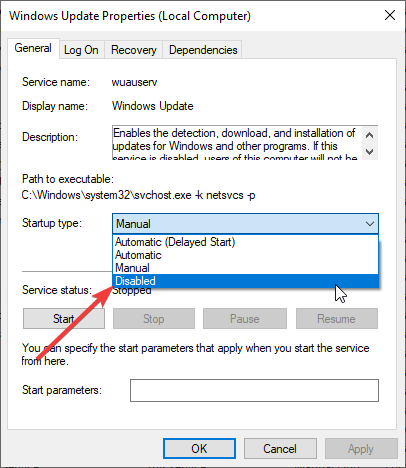
- Ga naar het volgende bestandspad: C:\Windows\SoftwareDistribution
- Verwijder alle bestanden die op die locatie zijn opgeslagen.
- Herstarten je pc
- Ga terug naar de Windows Update Service en start de service opnieuw.
- Ga terug naar het Windows 10 Setup-venster
- Het upgradeproces wordt hervat en met succes voltooid
Niemand weet zeker waarom deze maas in de upgrade nog steeds bestaat. Microsoft heeft nog geen opmerkingen over deze situatie gemaakt. Sommige geruchten suggereren dat Microsoft zelfs vandaag de dag nieuwsgierige gebruikers wil belonen die de upgradepagina bezoeken.
Het bedrijf wil immers zien zoveel mogelijk computers op Windows 10, dus waarom deze mogelijkheid verwijderen? Hoe dan ook, het is hoogst onwaarschijnlijk dat Microsoft gewoon vergat het upgradekanaal van Windows 10 af te sluiten.
Aarzel niet om uw mening en ervaring over dit onderwerp te delen door op het opmerkingenveld hieronder te klikken - we houden graag contact.


